锤子手机作为一款备受瞩目的智能手机品牌,其独特的设计风格和用户体验备受好评,一些用户在使用锤子手机时可能会遇到一个问题:如何去除原有的壁纸或者更换主题壁纸?在这篇文章中我们将探讨锤子手机壁纸的去除方法以及如何更换主题壁纸,帮助用户更好地个性化自己的手机界面。
锤子手机如何更换主题壁纸
具体步骤:
1.以前用苹果的时候,修改桌面壁纸。都是直接在相册里面,点击想用的图片就可以进行设置。但是锤子手机,需要在“设置”里面进行。
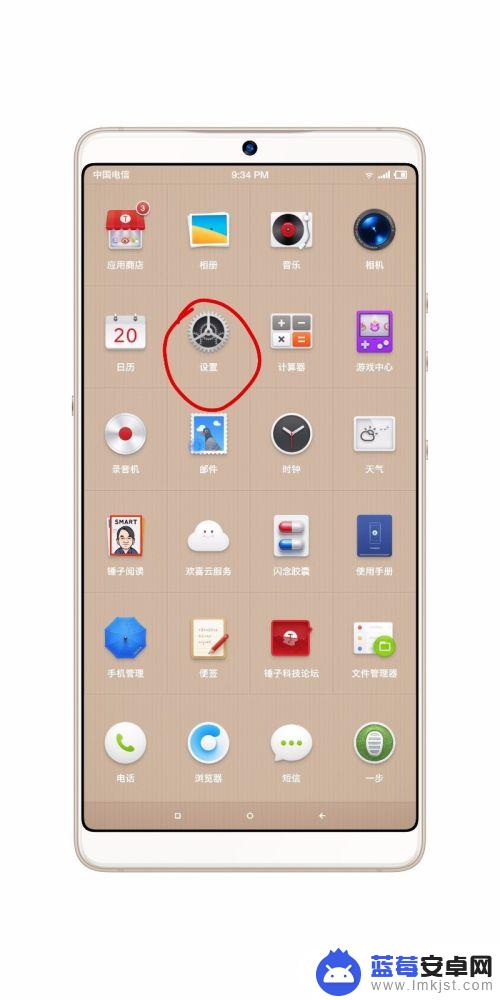
2.在设置里面,我们点击“锁屏壁纸”。进入之后,就能看到有“系统壁纸”、“在线壁纸”和“使用过的壁纸”,这三类。
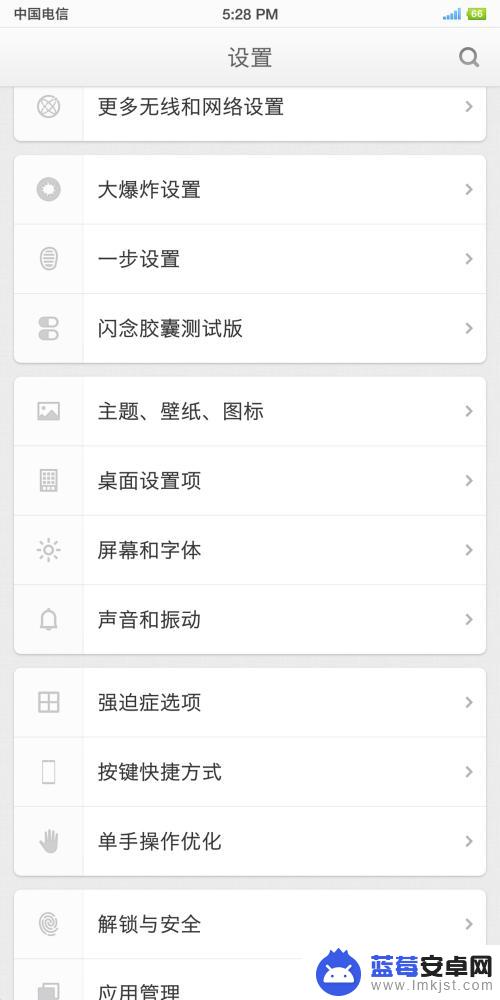
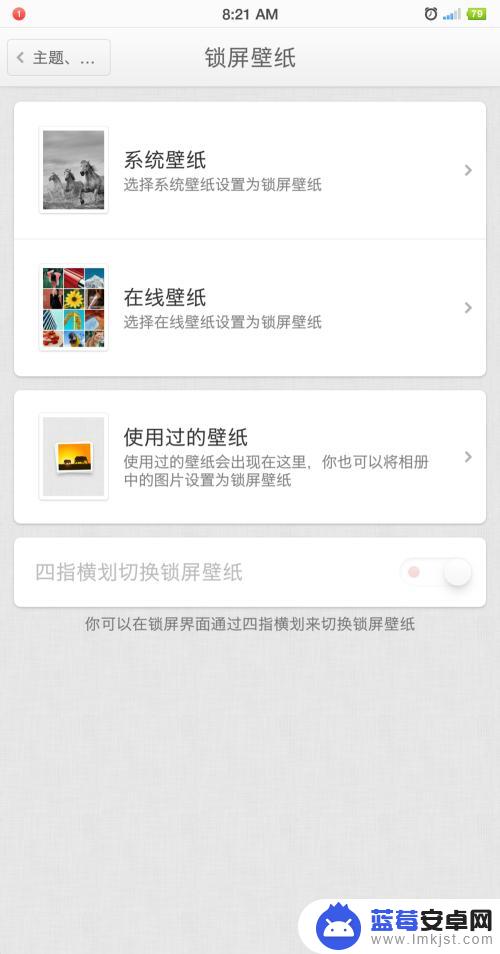
3.系统壁纸里面是,机器本身自带的默认的壁纸们,其实也是有很多选择的。
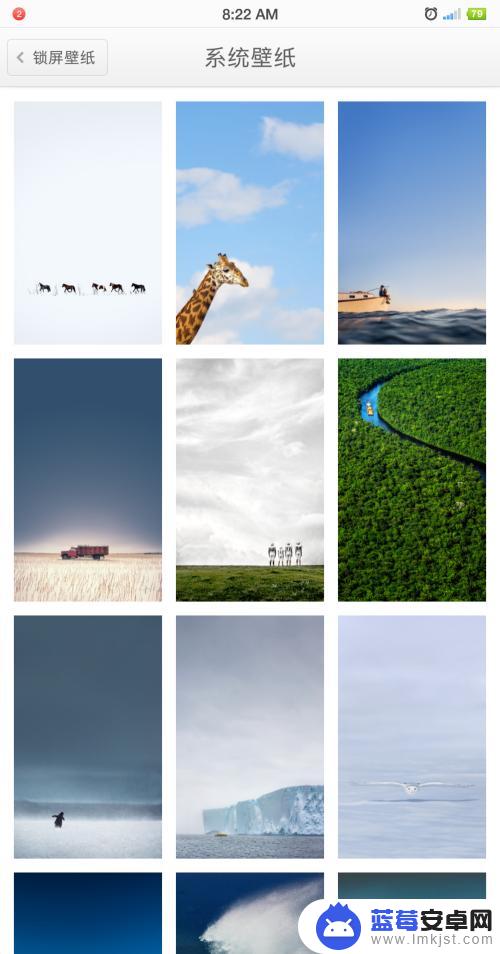
4.在线壁纸是可以下载选择的壁纸库,也是有很多的,可以供我们选择。
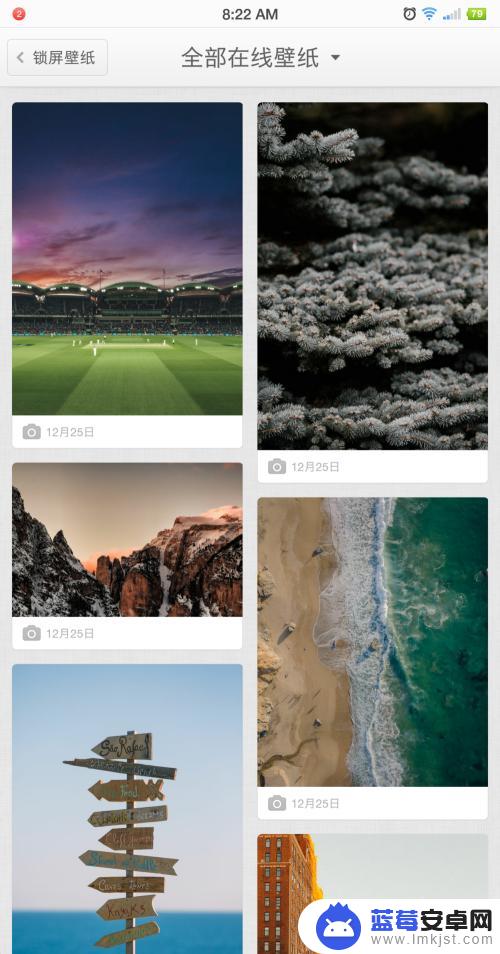
5.但是我们现在很多人,都喜欢自己拍照,或是截图做壁纸。那么就需要在这里添加了~~我们先点击左边的大+号。
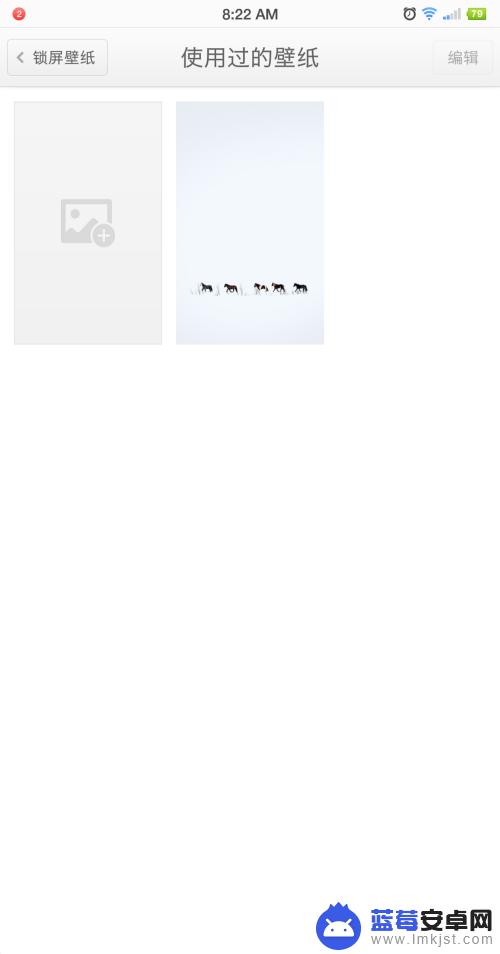
6.进入到我们自己的相册里面,然后裁剪一下。看需要哪一块图片来做壁纸,大了有点放不下。


7.设置好了之后,退出了,使用过的壁纸里面,就有这张图了。我们退出去,索赔就能看到这张图已经成为了我的新壁纸。
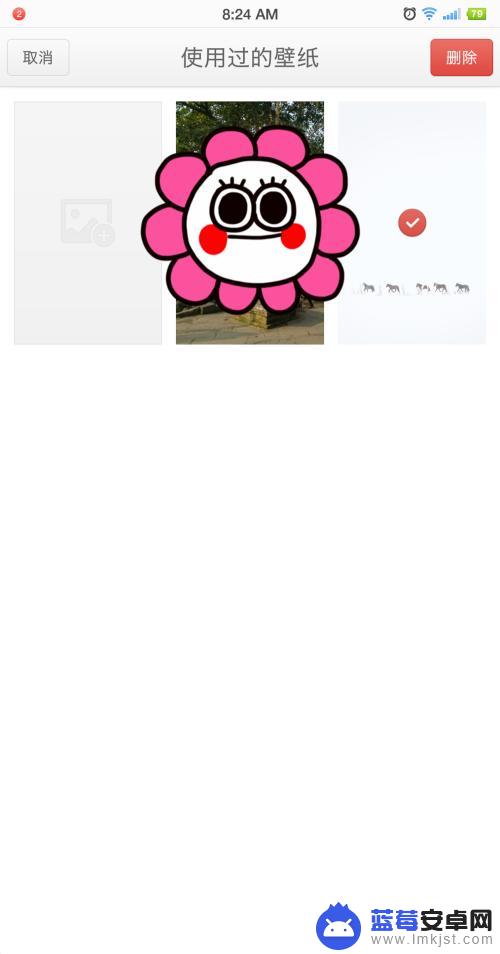

以上就是如何去除锤子手机壁纸的全部内容,如果你遇到这个问题,可以按照以上方法来解决,希望对大家有所帮助。












